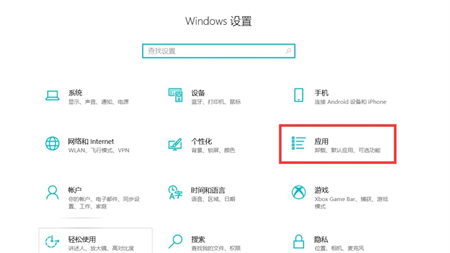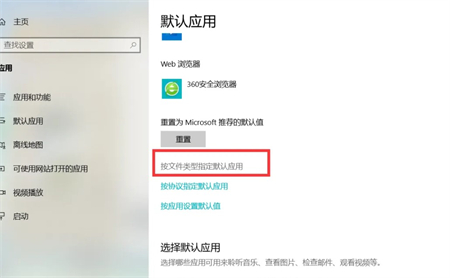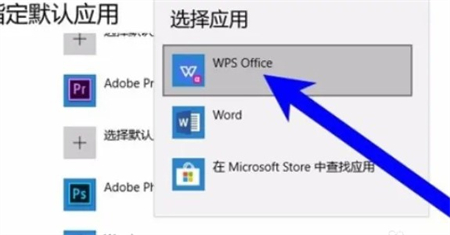win10如何将wps设置成默认办公软件 win10如何将wps设置成默认办公软件方法介绍
时间:2023-12-08
|
文章作者:残月
win10如何将wps设置成默认办公软件呢,如今很多用户在win10上一般都不使用自带的office,除了麻烦以外还有的是因为需要激活,非常不方便,所以很多用户直接选择国产的wps来进行使用,下面就是win10如何将wps设置成默认办公软件方法介绍,大家可以参考这个方法来进行设置哦。
win10如何将wps设置成默认办公软件
1.先点击windows10系统桌面左下角的微软图标,选择进入“设置”页面。
2.在windows设置的页面选择“应用”选项。
3.进入“应用”页面后选择“默认应用”,点击下方的按文件类型指定默认应用。
4.在列表中,选择wpsoffice,就可以成功地把wps设置为电脑地默认办公软件了。
点击查看更多↓
软件下载
相关软件